delphi动态创建窗体
Borland Delphi教学讲义 第6章

6.2 多页面窗体
• 6.2.1 多页面窗体的概念 • 在一个应用程序运行时,打开一个主窗体,这个主窗体又由至少两 个文档窗体界面组成,而且这些文档窗体的外观基本一致,具有共 同的系统菜单,每个文档窗体彼此之间可以通过单击文档窗体进行 相互切换。在Delphi中把使用这种技术的窗体称作多页面窗体。 • 6.2.2 TPageControl组件 • 1.用途 • TPageControl页面组件位于组件面板的Win32选项卡上(如图4-4), 用来制作笔记本式的页面标签,是个可多页重叠的显示页面,用户 可通过单击组件顶部(或底部)的页面标签进行页面之间的切换。
6.1 创建窗体
• 【例6-2】设计一个程序,完成以下功能:选择一种颜色,单击“确 定”按钮表示设置为这种颜色,并在“显示颜色”的窗体中显示结 7所 示。
图6-7 显示颜色窗体界面
图6-7 显示颜色窗体界面
6.1 创建窗体
• (1) 新建工程。选择File→New→Application,在默认窗体 上添加一个TLabel组件,三个TRadioButton组件和两个 TButton组件。 • (2) 窗体及组件的属性设置。按书上表6-2设置窗体及组件 的属性值。 • (3) 添加显示窗体。选择File→New→Form,在新的窗体上 添加两个TLabel组件。 • (4) 新的窗体及组件的属性设置。按表6-3设置窗体及组件 的属性值。 • (5) 编写代码。
6.1 创建窗体
• 6.1.2 选择、放置和编辑组件 • 窗体的设计实际上是往窗体中添加组件的过程,如何选择、放置、 编辑组件是窗体设计的主要内容。 • 1.选择和放置组件 • 当创建了一个空白的窗体后,接下来就要在组件面板上选择—个 组件并将它放置在窗体内,通常有两种方法: • (1) 用鼠标双击组件面板上的一个组件图标,Delphi则以默认的大 小把它放在窗体的中间。 • (2) 单击一个组件图标,选中该组件,再在窗体上想放置组件的位 置的左上角单击一下,Delphi以默认大小将它放置在那里,然后 根据情况改变组件的位置和大小。
Delphi中使用Devexpress TcxPagecontrol控件
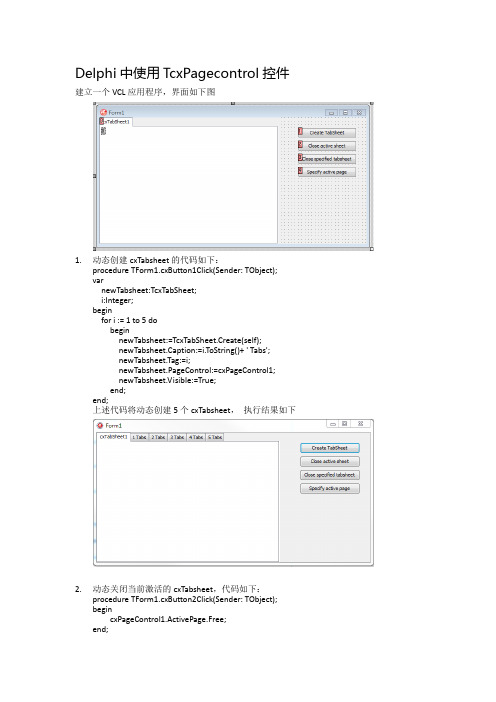
Delphi中使用TcxPagecontrol控件建立一个VCL应用程序,界面如下图1.动态创建cxTabsheet的代码如下:procedure TForm1.cxButton1Click(Sender: TObject);varnewTabsheet:TcxTabSheet;i:Integer;beginfor i := 1 to 5 dobeginnewTabsheet:=TcxTabSheet.Create(self);newTabsheet.Caption:=i.ToString()+ ' Tabs';newTabsheet.Tag:=i;newTabsheet.PageControl:=cxPageControl1;newTabsheet.Visible:=True;end;end;上述代码将动态创建5个cxTabsheet,执行结果如下2.动态关闭当前激活的cxTabsheet,代码如下:procedure TForm1.cxButton2Click(Sender: TObject);begincxPageControl1.ActivePage.Free;end;3.动态指定关闭cxTabsheet,代码如下:procedure TForm1.cxButton3Click(Sender: TObject);begin//关闭第2个TABSHEETcxPageControl1.Pages[1].Free;end;4.动态指定激活cxTabsheet,代码如下:procedure TForm1.cxButton4Click(Sender: TObject);vari:Integer;beginfor i := 0 to cxPageControl1.PageCount-1 dobeginif cxPageControl1.Pages[i].Tag =1 thenbegincxPageControl1.ActivePage:= cxPageControl1.Pages[i];Exit;end;end;end;5.下面演示如何在cxTabsheet动态加载窗体或控件:新增加一个button控件,另外再新建一个VCL窗体—FORM2,编写如下代码procedure TForm1.btn1Click(Sender: TObject); varnewTabsheet:TcxTabSheet; formControl:TForm2;beginformControl:=TForm2.Create(Self); newTabsheet:=TcxTabSheet.Create(self); newTabsheet.Caption:='动态加载窗体'; newTabsheet.PageControl:=cxPageControl1; newTabsheet.Visible:=True; formControl.Parent:=newTabsheet; formControl.Align:=alclient; formControl.Show;cxPageControl1.ActivePage:=newTabsheet; end;执行结果如下Form2窗体如果去掉边框,显示效果如下。
delphi教程
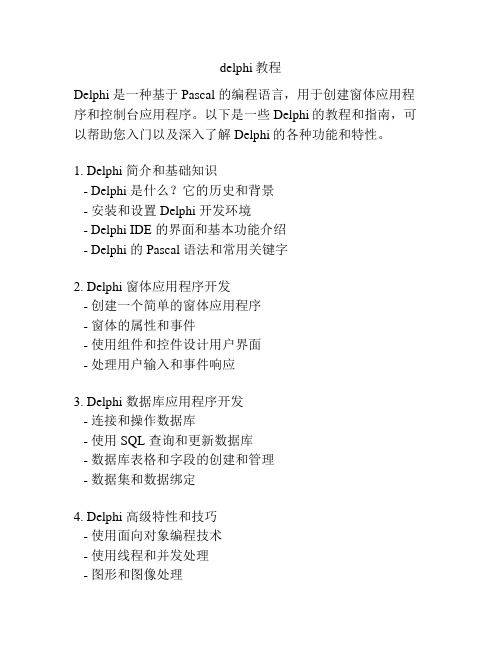
delphi教程
Delphi 是一种基于 Pascal 的编程语言,用于创建窗体应用程序和控制台应用程序。
以下是一些Delphi的教程和指南,可以帮助您入门以及深入了解Delphi的各种功能和特性。
1. Delphi 简介和基础知识
- Delphi 是什么?它的历史和背景
- 安装和设置 Delphi 开发环境
- Delphi IDE 的界面和基本功能介绍
- Delphi 的 Pascal 语法和常用关键字
2. Delphi 窗体应用程序开发
- 创建一个简单的窗体应用程序
- 窗体的属性和事件
- 使用组件和控件设计用户界面
- 处理用户输入和事件响应
3. Delphi 数据库应用程序开发
- 连接和操作数据库
- 使用 SQL 查询和更新数据库
- 数据库表格和字段的创建和管理
- 数据集和数据绑定
4. Delphi 高级特性和技巧
- 使用面向对象编程技术
- 使用线程和并发处理
- 图形和图像处理
- 异常处理和调试技巧
5. Delphi 与其他技术的集成
- 使用外部 DLL 和动态链接库
- 与 Web 服务进行通信
- 与其他编程语言进行互操作
- 创建和使用自定义组件和控件
以上是一些Delphi教程的主要内容,在学习过程中,您可以通过搜索更多的资料来深入了解每个主题。
准备好了解Delphi 的强大功能和灵活性吗?开始学习吧!。
DELPHI报表的动态生成
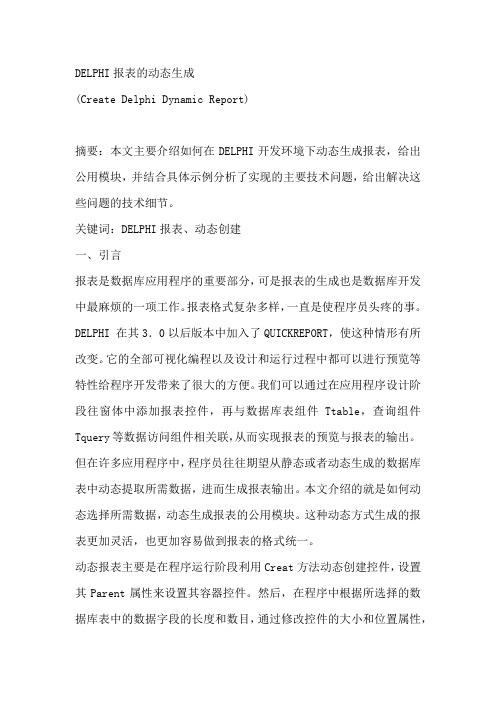
DELPHI报表的动态生成(Create Delphi Dynamic Report)摘要:本文主要介绍如何在DELPHI开发环境下动态生成报表,给出公用模块,并结合具体示例分析了实现的主要技术问题,给出解决这些问题的技术细节。
关键词:DELPHI报表、动态创建一、引言报表是数据库应用程序的重要部分,可是报表的生成也是数据库开发中最麻烦的一项工作。
报表格式复杂多样,一直是使程序员头疼的事。
DELPHI 在其3.0以后版本中加入了QUICKREPORT,使这种情形有所改变。
它的全部可视化编程以及设计和运行过程中都可以进行预览等特性给程序开发带来了很大的方便。
我们可以通过在应用程序设计阶段往窗体中添加报表控件,再与数据库表组件Ttable,查询组件Tquery等数据访问组件相关联,从而实现报表的预览与报表的输出。
但在许多应用程序中,程序员往往期望从静态或者动态生成的数据库表中动态提取所需数据,进而生成报表输出。
本文介绍的就是如何动态选择所需数据,动态生成报表的公用模块。
这种动态方式生成的报表更加灵活,也更加容易做到报表的格式统一。
动态报表主要是在程序运行阶段利用Creat方法动态创建控件,设置其Parent属性来设置其容器控件。
然后,在程序中根据所选择的数据库表中的数据字段的长度和数目,通过修改控件的大小和位置属性,来控制控件的大小和外观,如果该控件有事件,可直接把函数或过程名赋给它的相应事件名。
二、动态报表的实现下面结合一个具体实例来说明如何其实现的方法和技术。
1、基本思路数据来源,我们以DELPHI自带的DBDEMOS中的employee.db表为例,它共有6个字段。
在F_main主窗体中(如图一),可以自由选择所需要打印的字段。
它的主要控件及属性设置如下:①.Table1:Databasename设置为DEDEMOS,Tablename设置为employee.db②.Listbox1:显示所连数据库表中的全部字段③.Listbox2:用于选择所需报表输出的字段④.AddBitBtn:用于把所选择的字段名添加到Listbox2中⑤.DeleteBitBtn:用于把Listbox2中的字段名去掉⑥.PreviewBitBtn:用于报表的预览⑦.PrintBitBtn:用于报表的输出⑧.CloseBitBtn:用于关闭应用程序在F_report窗体中,放置了以下主要控件,并设置属性,以减少程序的篇幅:①.Table1:Databasename设置为DEDEMOS,Tablename设置为employee.db②.QuickRep1:papesize属性为A4,dataset属性为Table1,bands 属性中的hascolumnheader、hasdetail、hastitle设置为True显示数据库表中的全部字段在F_report的Oncreate事件中加入了如下代码:Table1.Open;if Table1.Active thenTable1.GetFieldNames(Listbox1.Items);// 获得数据库表中的全部字段名DeleteBitBtn.Enabled:=False; //在Listbox2中无字段时,DeleteBitBtn变灰2、从Listbox1中选择字段添加到Listbox2中为AddBitBtn的Onclick事件加入如下代码:if listbox1.Items.Count=0 then exit; //如Listbox1中无可供选择的字段,则执行空操作if listbox1.Selected[listbox1.ItemIndex] then //在Listbox1中选择字段beginListbox2.Items.Add(Listbox1.Items[Listbox1.ItemIndex]);//往Listbox2中增加选中的字段Listbox1.Items.Delete(Listbox1.ItemIndex);//从Listbox1中删除此字段if Listbox2.Items.Count>=1 then //在Listbox2中有字段才允许执行删DeleteBitBtn.Enabled:=True;end;3、从Listbox2中删除不需要的字段为DeleteBitBtn的Oncreate事件添加如下代码:if Listbox2.Items.Count=0 then exit; // 如果Listbox2中无字段,则执行空操作if listbox2.Selected[Listbox2.ItemIndex] then //在Listbox2中选择字段beginListbox1.Items.Add(Listbox2.items[Listbox2.itemindex]); //添加到Listbox1中Listbox2.Items.Delete(Listbox2.itemindex); //从Listbox2中删除此字段end;if Listbox2.Items.Count=0 then //如果Listbox2中无字段,则DeleteBitBtn变灰DeleteBitBtn.Enabled:=False;4、在报表中动态添加一列的步骤:①.TitleBand1中打印的是报表的名称,这里假设为:动态报表生成示例。
delphi popup 方法
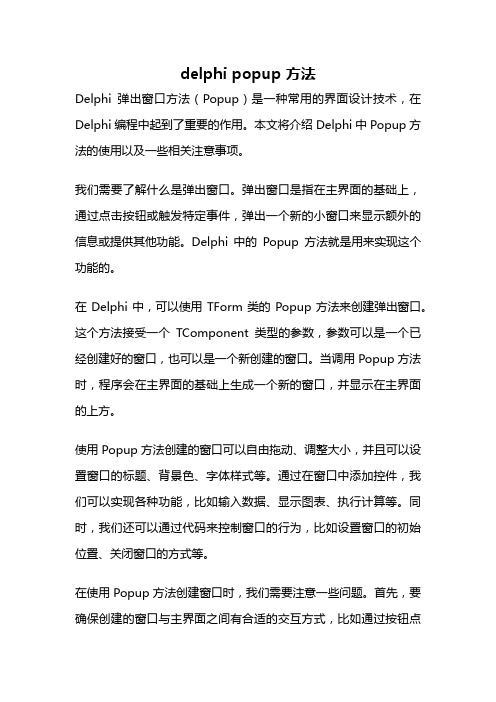
delphi popup 方法Delphi弹出窗口方法(Popup)是一种常用的界面设计技术,在Delphi编程中起到了重要的作用。
本文将介绍Delphi中Popup方法的使用以及一些相关注意事项。
我们需要了解什么是弹出窗口。
弹出窗口是指在主界面的基础上,通过点击按钮或触发特定事件,弹出一个新的小窗口来显示额外的信息或提供其他功能。
Delphi中的Popup方法就是用来实现这个功能的。
在Delphi中,可以使用TForm类的Popup方法来创建弹出窗口。
这个方法接受一个TComponent类型的参数,参数可以是一个已经创建好的窗口,也可以是一个新创建的窗口。
当调用Popup方法时,程序会在主界面的基础上生成一个新的窗口,并显示在主界面的上方。
使用Popup方法创建的窗口可以自由拖动、调整大小,并且可以设置窗口的标题、背景色、字体样式等。
通过在窗口中添加控件,我们可以实现各种功能,比如输入数据、显示图表、执行计算等。
同时,我们还可以通过代码来控制窗口的行为,比如设置窗口的初始位置、关闭窗口的方式等。
在使用Popup方法创建窗口时,我们需要注意一些问题。
首先,要确保创建的窗口与主界面之间有合适的交互方式,比如通过按钮点击、菜单选择等触发弹出窗口的显示。
其次,要考虑到不同屏幕分辨率的适配性,保证弹出窗口在不同设备上的显示效果。
另外,要注意窗口的关闭方式,避免用户无法关闭窗口或者关闭窗口时出现异常情况。
除了Popup方法,Delphi还提供了其他一些弹出窗口的实现方式。
比如使用TForm的ShowModal方法可以创建一个模态窗口,该窗口在显示期间会阻塞主界面的操作,直到用户关闭该窗口才能继续操作主界面。
使用TForm的Show方法则可以创建一个非模态窗口,该窗口可以与主界面同时进行操作。
总结一下,Delphi中的Popup方法是一种常用的界面设计技术,可以用来创建弹出窗口并实现各种功能。
在使用Popup方法时,我们需要注意窗口的交互方式、屏幕适配性以及关闭方式等问题,以保证弹出窗口的正常使用。
Delphi中的动态包
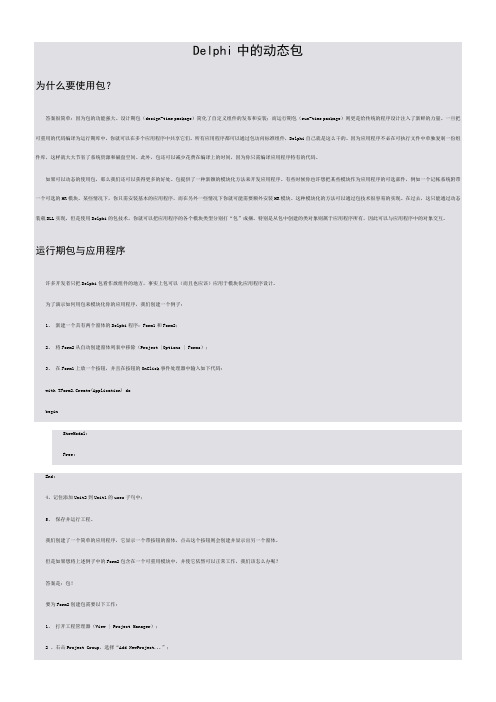
Delphi中的动态包为什么要使用包?答案很简单:因为包的功能强大。
设计期包(design-time package)简化了自定义组件的发布和安装;而运行期包(run-time package)则更是给传统的程序设计注入了新鲜的力量。
一旦把可重用的代码编译为运行期库中,你就可以在多个应用程序中共享它们。
所有应用程序都可以通过包访问标准组件,Delphi自己就是这么干的。
因为应用程序不必在可执行文件中单独复制一份组件库,这样就大大节省了系统资源和磁盘空间。
此外,包还可以减少花费在编译上的时间,因为你只需编译应用程序特有的代码。
如果可以动态的使用包,那么我们还可以获得更多的好处。
包提供了一种新颖的模块化方法来开发应用程序。
有些时候你也许想把某些模块作为应用程序的可选部件,例如一个记帐系统附带一个可选的HR模块。
某些情况下,你只需安装基本的应用程序,而在另外一些情况下你就可能需要额外安装HR模块。
这种模块化的方法可以通过包技术很容易的实现。
在过去,这只能通过动态装载DLL实现,但是使用Delphi的包技术,你就可以把应用程序的各个模块类型分别打“包”成捆。
特别是从包中创建的类对象则属于应用程序所有,因此可以与应用程序中的对象交互。
运行期包与应用程序许多开发者只把Delphi包看作放组件的地方,事实上包可以(而且也应该)应用于模块化应用程序设计。
为了演示如何用包来模块化你的应用程序,我们创建一个例子:1、新建一个具有两个窗体的Delphi程序:Form1和Form2;2、将Form2从自动创建窗体列表中移除(Project |Options | Forms);3、在Form1上放一个按钮,并且在按钮的OnClick事件处理器中输入如下代码:with TForm2.Create(Application) dobeginShowModal;Free;End;4、记住添加Unit2到Unit1的uses子句中;5、保存并运行工程。
Delphi教程

当添加表单和单元时将出现在uses子句中
1.2.2 基于组件的编程思想
Ⅰ.早期DOS操作系统和C语言主导的时代, “数据结构+算法”成为构建软件惟一方式 Ⅱ.C++语言和面向对象技术 Ⅲ. 20世纪90年代中期流行一种崭新的程 序设计概念 :软件可以由可互换的组件构成 组件是一种通过公开的属性、方法、事 件,是可以重复使用的一种经过编译的二进制 文件,其文件名可以是.OCX或者是.dll,如命 令按钮、复选框、单选框、滚动条等都是常见 的组件。
选定要编写事件响应代码的组件 ,打开Event 选项卡,双击要编写响应代码的事件右侧的 空白部分,进入代码编辑窗口。
procedure TForm1.Button1Click(Sender: TObject); //单击放大按钮,窗口将放大 begin form1.Height:=form1.Height+10; //窗口高度10 form1.Width:=form1.Width+10; //窗口宽度10 end; procedure TForm1.Button2Click(Sender: TObject); //单击缩小按钮,窗口将缩小 Begin form1.Height:=form1.Height-10; //窗口高度减10
4.设置组件属性 选中组件,单击Object Inspector的标题栏以 激活对象观察器,并选择Properties选项卡。 在对象观察器中单击要设置的属性,进行属 性设置。 5.添加事件 选中要添加事件的组件,激活对象观察器, 并选择Event选项卡,在对象观察器中单击要 添加的事件,在其右侧输入事件的响应函数 名称,然后回车即可。 6.编写事件响应代码
3.对象观察器 利用对象观察器,可以修改窗体或组件的 属性,或者使它们能够响应不同的事件 。 属性(Property)是一些数据,如高度、颜色、 字体等,它们决定了组件在屏幕上的外观。 事件(Event)则是一种消息处理机制,它能够 捕捉某种情况的发生并做出反应,像鼠标单 击和窗口打开就是两种典型的事件。 对象观察器类包括Properties选项卡和 Events选项卡
DELPHI中EXCEL组件的使用方法

DELPHI中EXCEL组件的使用方法DELPHI中EXCEL组件的使用方法:一) 使用动态创建的方法首先创建Excel 对象,使用ComObj:var ExcelApp: Variant;ExcelApp := CreateOleObject( 'Excel.Application' );1) 显示当前窗口:ExcelApp.Visible := True;2) 更改Excel 标题栏:ExcelApp.Caption := '应用程序调用Microsoft Excel';3) 添加新工作簿:ExcelApp.WorkBooks.Add;4) 打开已存在的工作簿:ExcelApp.WorkBooks.Open( 'C:\Excel\Demo.xls' );5) 设置第2个工作表为活动工作表:ExcelApp.WorkSheets[2].Activate;或ExcelApp.WorksSheets[ 'Sheet2' ].Activate;6) 给单元格赋值:ExcelApp.Cells[1,4].Value := '第一行第四列';7) 设置指定列的宽度(单位:字符个数),以第一列为例:ExcelApp.ActiveSheet.Columns[1].ColumnsWidth := 5;8) 设置指定行的高度(单位:磅)(1磅=0.035厘米),以第二行为例:ExcelApp.ActiveSheet.Rows[2].RowHeight := 1/0.035; // 1厘米9) 在第8行之前插入分页符:ExcelApp.WorkSheets[1].Rows.PageBreak := 1;10) 在第8列之前删除分页符:ExcelApp.ActiveSheet.Columns[4].PageBreak := 0;11) 指定边框线宽度:ExcelApp.ActiveSheet.Range[ 'B3:D4' ].Borders[2].Weight := 3;1-左2-右3-顶4-底5-斜( \ ) 6-斜( / )12) 清除第一行第四列单元格公式:ExcelApp.ActiveSheet.Cells[1,4].ClearContents;13) 设置第一行字体属性:ExcelApp.ActiveSheet.Rows[1] := '隶书';ExcelApp.ActiveSheet.Rows[1].Font.Color := clBlue; ExcelApp.ActiveSheet.Rows[1].Font.Bold := True;ExcelApp.ActiveSheet.Rows[1].Font.UnderLine := True;14) 进行页面设置:a.页眉:ExcelApp.ActiveSheet.PageSetup.CenterHeader := '报表演示';b.页脚:ExcelApp.ActiveSheet.PageSetup.CenterFooter := '第&P页';c.页眉到顶端边距2cm:ExcelApp.ActiveSheet.PageSetup.HeaderMargin := 2/0.035;d.页脚到底端边距3cm:ExcelApp.ActiveSheet.PageSetup.HeaderMargin := 3/0.035;e.顶边距2cm:ExcelApp.ActiveSheet.PageSetup.TopMargin := 2/0.035;f.底边距2cm:ExcelApp.ActiveSheet.PageSetup.BottomMargin := 2/0.035; g.左边距2cm:ExcelApp.ActiveSheet.PageSetup.LeftMargin := 2/0.035;h.右边距2cm:ExcelApp.ActiveSheet.PageSetup.RightMargin := 2/0.035;i.页面水平居中:ExcelApp.ActiveSheet.PageSetup.CenterHorizontally :=2/0.035;j.页面垂直居中:ExcelApp.ActiveSheet.PageSetup.CenterVertically := 2/0.035; k.打印单元格网线:ExcelApp.ActiveSheet.PageSetup.PrintGridLines := True;15) 拷贝操作:a.拷贝整个工作表:ed.Range.Copy;b.拷贝指定区域:ExcelApp.ActiveSheet.Range[ 'A1:E2' ].Copy;c.从A1位置开始粘贴:ExcelApp.ActiveSheet.Range.[ 'A1' ].PasteSpecial;d.从文件尾部开始粘贴:ExcelApp.ActiveSheet.Range.PasteSpecial;16) 插入一行或一列:a. ExcelApp.ActiveSheet.Rows[2].Insert;b. ExcelApp.ActiveSheet.Columns[1].Insert;17) 删除一行或一列:a. ExcelApp.ActiveSheet.Rows[2].Delete;b. ExcelApp.ActiveSheet.Columns[1].Delete;18) 打印预览工作表:ExcelApp.ActiveSheet.PrintPreview;19) 打印输出工作表:ExcelApp.ActiveSheet.PrintOut;20) 工作表保存:if not ExcelApp.ActiveWorkBook.Saved thenExcelApp.ActiveSheet.PrintPreview;21) 工作表另存为:ExcelApp.SaveAs( 'C:\Excel\Demo1.xls' );22) 放弃存盘:ExcelApp.ActiveWorkBook.Saved := True;23) 关闭工作簿:ExcelApp.WorkBooks.Close;24) 退出Excel:ExcelApp.Quit;(二) 使用Delphi 控件方法在Form中分别放入ExcelApplication, ExcelWorkbook和ExcelWorksheet。
DelphiFormDesigner(窗体设计器)之一

DelphiFormDesigner(窗体设计器)之⼀对于经常使⽤Delphi的⽤户,下⾯的讲解可能有点太初级,即便如此也最好浏览⼀下,这样可以发现以前并不知道的东西或重新回忆起已遗忘的东西。
使⽤Form DesignerDelphi Form Designer是强有⼒的可视化程序设计⼯具,它能安放组件、选择组件、移动组件、重新设置组件⼤⼩、以及对齐组件等。
Form Designer能设置窗体本⾝的⼤⼩和位置、增加菜单、建⽴专⽤对话框——建⽴典型窗⼝程序的⽤户接⼝时所需要的⼀切。
窗体设计器刚开始的时候是⼀个空⽩的窗⼝。
可以把窗⼝设计器看作是艺术家的画布,在这块画布上可以描绘各种各样的Windows应⽤程序。
应⽤程序的⽤户界⾯正是由窗体实现的。
只要从组件⾯板上选择⼀个组件并把它放到你的窗体上,就能实现与窗体设计器的交互。
可以⽤⿏标调整组件在窗体设计器上的位置和⼤⼩,还可以⽤Object Inspector和代码编辑器来控制组件的外观和⾏为。
希望⼤家在阅读时,如果对某些东西怎样运作感到奇怪,可以随时停下来实验。
有时⼏分钟的实验会教给以后能使⽤很长时间的技术。
Form Designer的快捷菜单启动Delphi或者开发新项⽬时,⾯对的是Form Designer中的空窗体。
Form Designer像⼤多数Delphi窗⼝有相匹配的快捷菜单。
如下图所⽰:Align to Grid 将选择的组件与Form Designer坐标⽹格对齐。
Bring to Front 将选择的组件拿到所有其他组件的前⾯。
Send to Back 将选择的组件送到所有其他组件的后⾯。
Revert to Inherited 当使⽤由Object Repository移植来的窗体时,将选择的控件恢复原始状态Align… 显⽰Alignment对话框Size… 显⽰Size对话框Scale… 显⽰Scale对话框Tab Order… 显⽰Edit Tab Order对话框Creation Order… 显⽰Creation Order对话框Flip Children… 对⾮英⽂版本的Windows,此命令改变组件的阅读顺序,对英⽂不能。
delphi 动态多页面

var
Pi : Pointer;
begin
Pi := Notebook1.Pages.Object[];
Memo.Parent := Pi;
end;
这样就可在TPage上动态创建编辑部件了。
往Notebook1中动态生成页面时,页面应所相应的切换,TDynaPage. Notebook1.Tabset1有关的属性要作相应的调整。
定义了TDynaPage后,只需在Open,Close菜单项中加入如下代码,即可方便的在用户打开关闭文件时创建成删除页面。
procedure TEditForm.Close1Click(Sender: TObject);
begin
if DynaPage.CurPage<>0 then
TNotebook部件创建后至少有一个页面,因此Pages属性不是空值,只要往Pages中加入字符串,Delphi自动地把该字符串与TPage类对象相联系。TPage类是TCustomEdit派生出来的,在对象浏览器(Object Browse)中可观察到TPage的数据成员和方法。静态生成的页面也是 TPage类。
TabSet1.Tabs:=Notebook1.Pages;
end
else
begin
DynaPage.DynaAdd( Notebook1, ExtractFileName(OpenDialog1.FileName));
Open(OpenDialog1.Filename);
end;
procedure DynaMemo(Pi:Pointer);
var
Memo:TMemo;
begin
delphi 加载窗体的方法
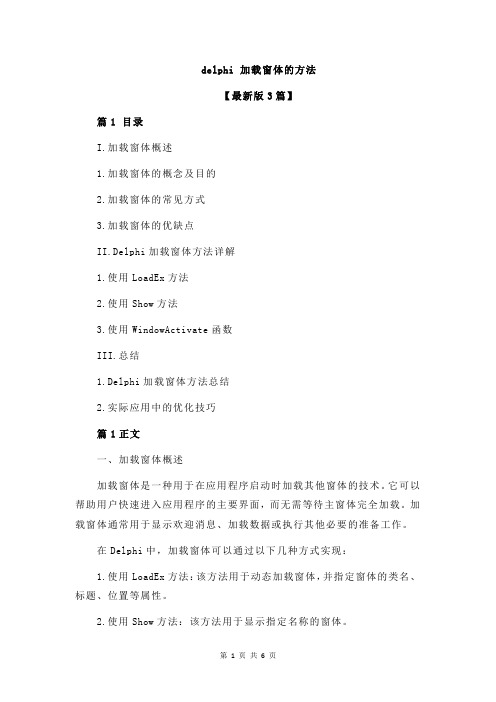
delphi 加载窗体的方法【最新版3篇】篇1 目录I.加载窗体概述1.加载窗体的概念及目的2.加载窗体的常见方式3.加载窗体的优缺点II.Delphi加载窗体方法详解1.使用LoadEx方法2.使用Show方法3.使用WindowActivate函数III.总结1.Delphi加载窗体方法总结2.实际应用中的优化技巧篇1正文一、加载窗体概述加载窗体是一种用于在应用程序启动时加载其他窗体的技术。
它可以帮助用户快速进入应用程序的主要界面,而无需等待主窗体完全加载。
加载窗体通常用于显示欢迎消息、加载数据或执行其他必要的准备工作。
在Delphi中,加载窗体可以通过以下几种方式实现:1.使用LoadEx方法:该方法用于动态加载窗体,并指定窗体的类名、标题、位置等属性。
2.使用Show方法:该方法用于显示指定名称的窗体。
3.使用WindowActivate函数:该函数用于激活指定名称的窗体,使其在任务栏上显示。
二、Delphi加载窗体方法详解1.使用LoadEx方法:该方法可以动态加载窗体,并指定窗体的类名、标题、位置等属性。
例如:```scssForm1.LoadEx("Form2", False, LoadModeImmediate);```2.使用Show方法:该方法用于显示指定名称的窗体。
例如:```scssShow(Form2);```3.使用WindowActivate函数:该函数用于激活指定名称的窗体,使其在任务栏上显示。
例如:```scssWindowActivate(Form2);```三、总结Delphi加载窗体方法总结:Delphi提供了多种加载窗体的方法,包括使用LoadEx方法、Show方法和WindowActivate函数。
在实际应用中,可以根据具体需求选择合适的方法来实现加载窗体的目的。
篇2 目录I.引言A.delphi加载窗体方法的重要性B.delphi的历史和发展II.delphi加载窗体的方法A.使用LoadPackage方法加载窗体1.加载.dpk文件2.加载.dll文件3.加载.dcp文件B.使用LoadResource方法加载窗体1.加载资源文件2.使用HInstance变量获取资源ID3.使用LoadResource函数加载资源C.使用LoadFromStream方法加载窗体1.创建Stream对象2.使用Stream对象加载窗体3.将窗体添加到主窗口中篇2正文delphi是一款功能强大的编程语言,其加载窗体的方法也是多种多样。
Delphi动态DFM文件应用

BackGround.InsertControl(Ctrl);
…
end;
3:
…
end;
TLabel(Ctrl).Width := Round(600*Res/1000/Ratio);
TLabel(Ctrl).Color := clWhite;
TLabel(Ctrl).Font.Color := clBlack;
下面是超媒体卡片设计子系统中的部分源程序,它演示了如何创建对象、插入对象
和存取动态DFM文件。
⑴ 在应用程序中注册对象
procedure TMainForm.FormCreate(Sender: TObject);
begin
RegisterClass(TLabel);
取DFM文件时,会根据DFM文件的内容自动创建部件及其拥有的所有部件。
在使用动态DFM文件时有两点需要注意。
● 每一个动态插入的控制或部件必须在程序中调用RegisterClass进行注册
● 读入DFM文件自动创建部件后,如果调用了InsertControl方法, 则在关闭窗口
标 题: Delphi动态DFM文件应用(一)
发信站: 华中地区网络中心 (Fri Dec 13 22:33:45 1996)
1. 动态DFM文件概述
动态DFM文件是相对于静态DFM文件而言。所谓静态DFM文件是指在Delphi开发环境
中设计的窗体文件。窗体的设计过程就是程序的编制过程。因此,动态DFM文件就是指
置等,也就是动态插入控制的过程是非可视化的。但可以借助于静态DFM文件的可视化
设计。这就是生成和使用动态DFM文件的第二种方法。也就是在应用程序运行前,在Delp
delphi tabstable 用法
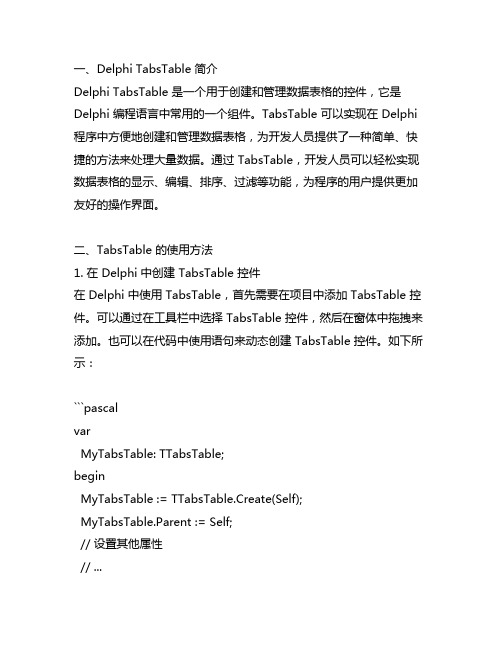
一、Delphi TabsTable 简介Delphi TabsTable 是一个用于创建和管理数据表格的控件,它是Delphi 编程语言中常用的一个组件。
TabsTable 可以实现在 Delphi 程序中方便地创建和管理数据表格,为开发人员提供了一种简单、快捷的方法来处理大量数据。
通过 TabsTable,开发人员可以轻松实现数据表格的显示、编辑、排序、过滤等功能,为程序的用户提供更加友好的操作界面。
二、TabsTable 的使用方法1. 在 Delphi 中创建 TabsTable 控件在 Delphi 中使用 TabsTable,首先需要在项目中添加 TabsTable 控件。
可以通过在工具栏中选择 TabsTable 控件,然后在窗体中拖拽来添加。
也可以在代码中使用语句来动态创建 TabsTable 控件。
如下所示:```pascalvarMyTabsTable: TTabsTable;beginMyTabsTable := TTabsTable.Create(Self);MyTabsTable.Parent := Self;// 设置其他属性// ...end;```2. 设置 TabsTable 的属性创建了TabsTable 控件之后,通常需要设置一些属性来适配实际需求。
如设置数据源、列数、列宽度、行高度、表格样式等。
可以通过在设计模式下选择属性编辑器来设置,也可以在代码中使用语句来动态设置属性。
如下所示:```pascalMyTabsTable.DataSource := MyDataSource; // 设置数据源MyTabsTable.Columns := 5; // 设置列数MyTabsTable.ColumnWidth[0] := 100; // 设置第一列宽度MyTabsTable.RowHeight := 25; // 设置行高度// 设置其他属性// ...```3. 加载数据到 TabsTable在设置完TabsTable 的属性之后,可以通过代码来加载数据到表格中。
Delphi中窗体的事件
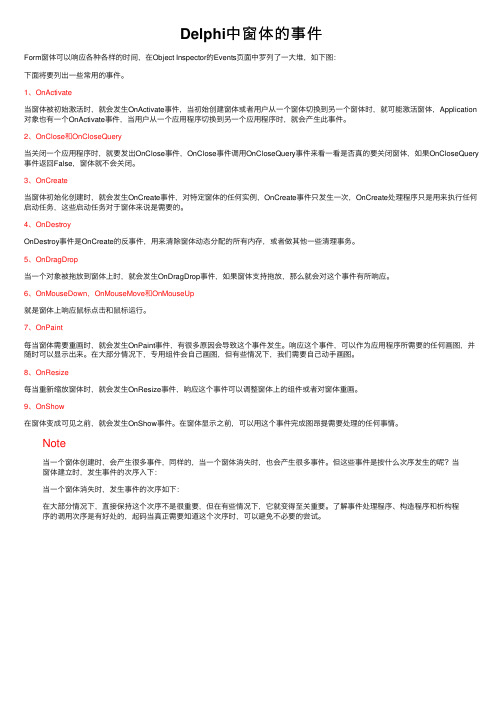
Delphi中窗体的事件Form窗体可以响应各种各样的时间,在Object Inspector的Events页⾯中罗列了⼀⼤堆,如下图:下⾯将要列出⼀些常⽤的事件。
1、OnActivate当窗体被初始激活时,就会发⽣OnActivate事件,当初始创建窗体或者⽤户从⼀个窗体切换到另⼀个窗体时,就可能激活窗体,Application 对象也有⼀个OnActivate事件,当⽤户从⼀个应⽤程序切换到另⼀个应⽤程序时,就会产⽣此事件。
2、OnClose和OnCloseQuery当关闭⼀个应⽤程序时,就要发出OnClose事件,OnClose事件调⽤OnCloseQuery事件来看⼀看是否真的要关闭窗体,如果OnCloseQuery 事件返回False,窗体就不会关闭。
3、OnCreate当窗体初始化创建时,就会发⽣OnCreate事件,对特定窗体的任何实例,OnCreate事件只发⽣⼀次,OnCreate处理程序只是⽤来执⾏任何启动任务,这些启动任务对于窗体来说是需要的。
4、OnDestroyOnDestroy事件是OnCreate的反事件,⽤来清除窗体动态分配的所有内存,或者做其他⼀些清理事务。
5、OnDragDrop当⼀个对象被拖放到窗体上时,就会发⽣OnDragDrop事件,如果窗体⽀持拖放,那么就会对这个事件有所响应。
6、OnMouseDown,OnMouseMove和OnMouseUp就是窗体上响应⿏标点击和⿏标运⾏。
7、OnPaint每当窗体需要重画时,就会发⽣OnPaint事件,有很多原因会导致这个事件发⽣。
响应这个事件,可以作为应⽤程序所需要的任何画图,并随时可以显⽰出来。
在⼤部分情况下,专⽤组件会⾃⼰画图,但有些情况下,我们需要⾃⼰动⼿画图。
8、OnResize每当重新缩放窗体时,就会发⽣OnResize事件,响应这个事件可以调整窗体上的组件或者对窗体重画。
9、OnShow在窗体变成可见之前,就会发⽣OnShow事件。
第3章 Delphi常用组件

第3章常用组件Delphi 7.0的组件板上含有27个选项卡,总共包括350多个组件,如图所示:3.1 窗体3.1.1 Form组件窗体是应用程序的操作界面,是放置组件的基础。
窗体由标题栏、工作区和边界组成。
Form的主要属性窗体组件(TForm)在运行时表现为一个窗体,窗体是一个容器构件,它可以包含其他种类的构件,并协同完成应用程序的整体功能。
窗体由属性、事件和方法组成。
(1)BorderIcons属性用来制定窗体标题栏上的图标(2)BorderStyle属性Borderstyle属性用来设置窗体的外观和边框(3)Name属性Name属性唯一地标识对象,取值不能为空,若工程中有多个窗体,名称不能相同。
(4)Caption属性用来指定窗体标题栏中说明文字,可以为空。
(5)Font属性Font属性用来设置窗体中文字的字体、颜色和字号等等,其中Font.style属性为集合型。
(6)FormStyle属性FormStyle属性用来指定窗体的类型。
从窗体类型的角度来看,Windows环境中的应用程序可以分为以下三类。
第一类:多文档界面(MDI)应用程序一般这种应用程序具有一个父级窗口和多个子窗口,可以同时打开多个文档,分别在多个子窗口中显示。
第二类:单文档界面(SDI)应用程序这种应用程序同时只能打开一个文档。
第三类:对话框应用程序这种应用程序的主界面基于一个对话框类型的窗体。
(7)Icon属性Icon属性用来指定标题栏中显示的图标。
(8)Position属性Position属性用来描述窗体大小和显示位置。
(9)WindowsState属性WindowsState属性来描述窗体显示状态。
2.TForm 的事件窗体是一个可视化的组件,包括外部事件和内部事件。
3.窗体的方法一些常用方法(过程或函数)有:Create 、Close 、CloseQuery 、release 、Show 、ShowModal 、Print 。
delphi 加载窗体的方法
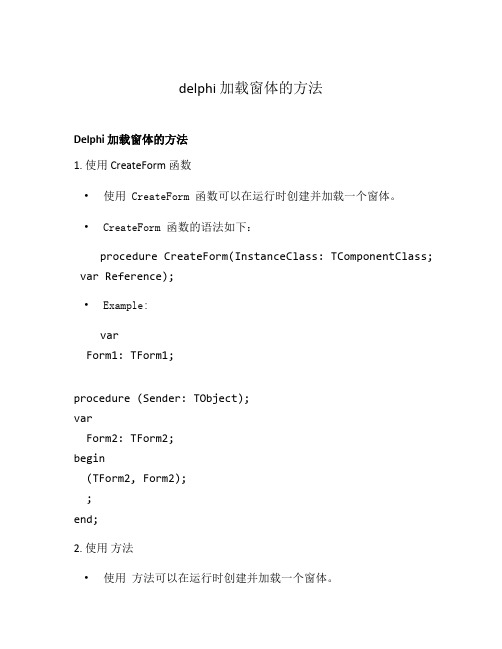
delphi 加载窗体的方法Delphi 加载窗体的方法1. 使用 CreateForm 函数•使用 CreateForm 函数可以在运行时创建并加载一个窗体。
•CreateForm 函数的语法如下:procedure CreateForm(InstanceClass: TComponentClass; var Reference);•Example:varForm1: TForm1;procedure (Sender: TObject);varForm2: TForm2;begin(TForm2, Form2);;end;2. 使用方法•使用方法可以在运行时创建并加载一个窗体。
•方法的语法如下:procedure CreateForm(InstanceClass: TComponentClass; var Reference);•Example:varForm1: TForm1;procedure (Sender: TObject);begin(TForm2, Form2);;end;3. 使用 TClass 类型的变量•使用 TClass 类型的变量可以在运行时创建并加载一个窗体。
•Example:varFormClass: TClass;Form: TForm;procedure (Sender: TObject);beginFormClass := TForm2;Form := TForm((Application));;end;4. 使用 TFormClass 类型的变量•使用 TFormClass 类型的变量可以在运行时创建并加载一个窗体。
•Example:varFormClass: TFormClass;Form: TForm;procedure (Sender: TObject);beginFormClass := TForm2;Form := (Application);;end;5. 使用 LoadFormRes 函数•使用 LoadFormRes 函数可以从资源中加载窗体。
Delphi中利用Tbitmap实现窗体图形动态打印
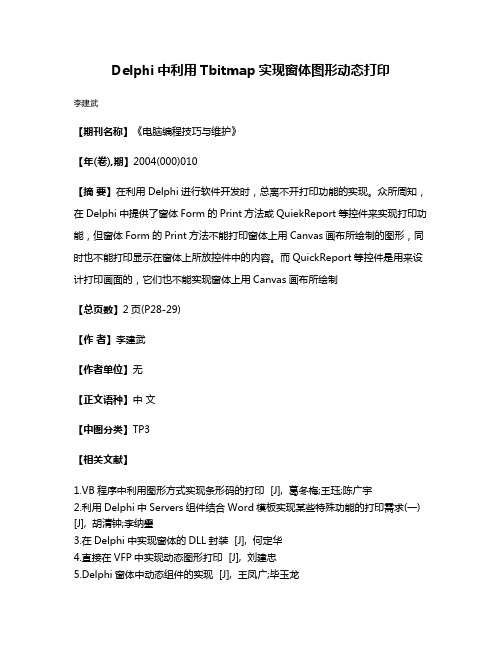
Delphi中利用Tbitmap实现窗体图形动态打印
李建武
【期刊名称】《电脑编程技巧与维护》
【年(卷),期】2004(000)010
【摘要】在利用Delphi进行软件开发时,总离不开打印功能的实现。
众所周知,在Delphi中提供了窗体Form的Print方法或QuiekReport等控件来实现打印功能,但窗体Form的Print方法不能打印窗体上用Canvas画布所绘制的图形,同时也不能打印显示在窗体上所放控件中的内容。
而QuickReport等控件是用来设计打印画面的,它们也不能实现窗体上用Canvas画布所绘制
【总页数】2页(P28-29)
【作者】李建武
【作者单位】无
【正文语种】中文
【中图分类】TP3
【相关文献】
1.VB程序中利用图形方式实现条形码的打印 [J], 葛冬梅;王珏;陈广宇
2.利用Delphi中Servers组件结合Word模板实现某些特殊功能的打印需求(一) [J], 胡清钟;李纳璺
3.在Delphi中实现窗体的DLL封装 [J], 何定华
4.直接在VFP中实现动态图形打印 [J], 刘建忠
5.Delphi窗体中动态组件的实现 [J], 王凤广;毕玉龙
因版权原因,仅展示原文概要,查看原文内容请购买。
- 1、下载文档前请自行甄别文档内容的完整性,平台不提供额外的编辑、内容补充、找答案等附加服务。
- 2、"仅部分预览"的文档,不可在线预览部分如存在完整性等问题,可反馈申请退款(可完整预览的文档不适用该条件!)。
- 3、如文档侵犯您的权益,请联系客服反馈,我们会尽快为您处理(人工客服工作时间:9:00-18:30)。
end;
end.
======================================================
最好不要用另外三种:
Application.CreateForm(TForm2,Form2);
form2:=TForm2.Create(Self);
Application.CreateForm(TForm2, Form2);
end;
(代码2)
在Form2的OnCreate()事件函数中加入以下代码:
procedure TForm2.FormCreate(Sender: TObject);
begin
Label1.Caption:=Form2 Create Completed!;
Call CreateForm to dynamically create a form at runtime. Developers do not need to add code for creating most forms, because typically one or more calls to CreateForm are added automatically to the projects main source when using the form designer.
Note: By default, the form created by the first call to CreateForm in a project becomes the application’s main form.
�
在Form1(主窗体)中的OnCreate()事件函数中加入以下代码:
procedure TForm1.FormCreate(Sender: TObject);
begin
Label1.Caption:=Form1 Create Completed!;
Form1..Caption:=Form3 Create Completed!;
Form3.Show;
end;
(代码4)
这个程序在运行后将显示三个窗体,分别是Form1,Form2,和Form3。你可能在想,如果要关闭程序,只要关闭Form1这个主窗体就可以了。然而你错了,应该是关闭Form3才能将整个程序关闭。为什么呢?关键在CreateForm()这个窗体创建函数,查一下Delphi的随机帮助文件就清楚了。帮助文件有关CreateForm()函数的说明如下:
form2:=TForm2.Create(nil);
Delphi窗体创建大揭密
1. 窗体权限的转移实验
新建3个Form , 在Project->Options… 中的Forms 一页把Form2和Form3 放置在 Available forms中,保留Form1在Auto-create forms中,让Form1在程序一开始运行就创建。
Form2.Show;
Application.CreateForm(TForm3,Form3);
end;
(代码3)
在Form3的OnCreate()事件函数中加入以下代码:
procedure TForm2.FormCreate(Sender: TObject);
CreateForm creates a new form of the type specified by the FormClass parameter and assigns it to the variable given by the Reference parameter. The owner of the new form is the Application object.
Delphi中动态创建窗体有四种方式,最好的方式如下:
比如在第一个窗体中调用每二个,主为第一个,第二个设为动态创建
Uses Unit2; //引用单元文件
procedure TForm1.Button1Click(Sender: TObject);
begin
form2:=TForm2.Create(Application); //创建窗体
